3 ingyenes módszer az AVI MP4-re változtatására Windows / Mac rendszeren
Miután letöltötted a nagyon izgatott filmet vagy tévéműsort, meghúzod a függönyt, elhomályosítod a fényeket, és egy tálba feltöltődve pattogatott kukoricát töltesz fel. De amikor megnyitja a videofájlt, hirtelen rájön, hogy a film nem játszható le a lejátszón. A prompt azt mondja, hogy a lejátszó nem támogatja az AVI-t.
De mi az AVI? Nem video formátum? Miért nem tudja lejátszani az AVI videót? Milyen videó formátumot támogat a legtöbb játékos?
Amikor megnézi a fájl nevét, megtalálhatja a.avi”A tényleges fájlnév után, ami a fájlt egy Audio Video Interleave fájl. AVI néven is ismert, a Windows rendszeren általánosan használt videoformátum. Így könnyen megnyithat egy AVI fájlt a Windows Media Player programban. De egyes rendszerek és mobil eszközök nem támogatják az AVI fájlformátumot. Ezért vagy más videolejátszókat kell telepítenie, amelyek támogatják az AVI-t, vagy konvertálni AVI más videó formátumra, például MP4, MOV, MKV stb.

MPEG-4 14. rész vagy MP4például egy digitális multimédiás tárolóformátum, amely a videók szabványosított fájlformátuma. Ez azt jelenti, hogy szinte az összes videolejátszón lejátszhatja az MP4-et, beleértve az operációs rendszer alapértelmezett videolejátszóját is. Megnézhet MP4-filmet Androidon és iPhone-on is.
Ezen a ponton elgondolkodhat hogyan lehet az AVI-t MP4-re váltani. Van-e ingyenes AVI-MP4 konverter? A válasz minden bizonnyal igen, itt van 3 legjobb videó konverter, amelyekre támaszkodhat.
1. rész: AVI konvertálása MP4 Online-ba
Unod már a túl sok szoftver telepítését, amely elakadhat a számítógépeden? Miért ne használna helyette egy ingyenes online video konvertert?
FVC Free Online Video Converter, egy könnyen használható, ingyenes online AVI – MP4 átalakító, könnyedén képes videokonvertálásra. Konvertálhatja filmjét MP4, FLV, MOV vagy bármilyen videó formátumba, amelyet elképzelhet, anélkül, hogy a képminőséget elveszítené az átalakítási folyamat során.
1. lépés. Menj meglátogatni FVC Free Online Video Converter a böngészőben. Kattintson a gombra Fájlok hozzáadása az átalakításhoz letölteni FVC Launcher első. Ezután telepítse az indítót, és várjon egy pillanatra a frissítésre. De ne aggódjon, ez nem olyan, mint a szoftver telepítése a számítógépére. Csak konfigurálnia kell néhány kapcsolódó bővítményt és modult.
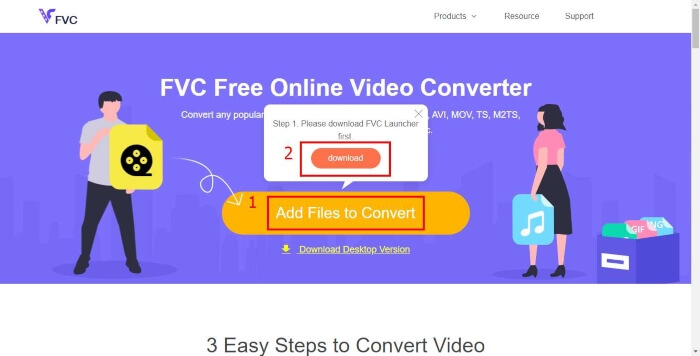
2. lépés. A frissítés után automatikusan megnyit egy ablakot, ahol megtalálhatja az AVI-film mentési helyét.
3. lépés Ezután belép az átalakító listába, kattintson a videó formátumra MP4 mielőtt elkezdené Alakítani. Miután kiválasztotta a mentési mappát, várjon türelmesen, hogy megkapja MP4 videóját.
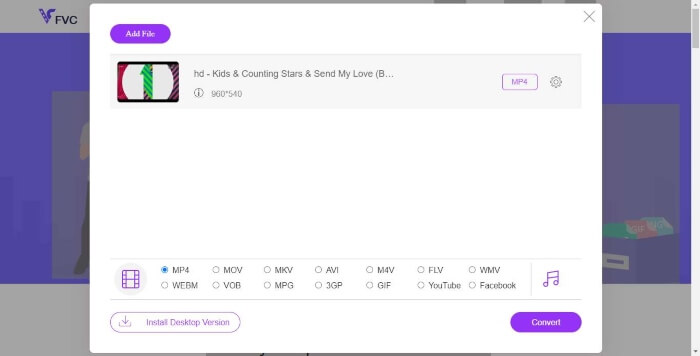
2. rész: AVI konvertálása MP4-re a VLC Media Player segítségével
VLC valójában egy multimédia lejátszó, amely a legtöbb multimédia fájlt, például DVD-ket, Audio CD-ket, VCD-ket és különféle streaming protokollokat játssza le. De felhasználhatja a gyors átalakításhoz is.
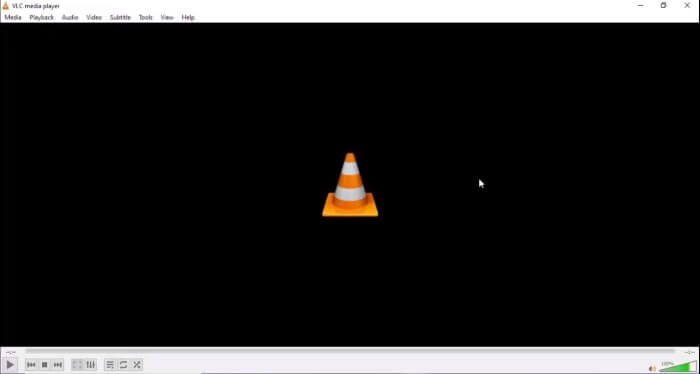
1. lépés. A telepítés után nyissa meg a VLC Media Player alkalmazást. megtalálja Konvertálás / Mentés listájában Média.
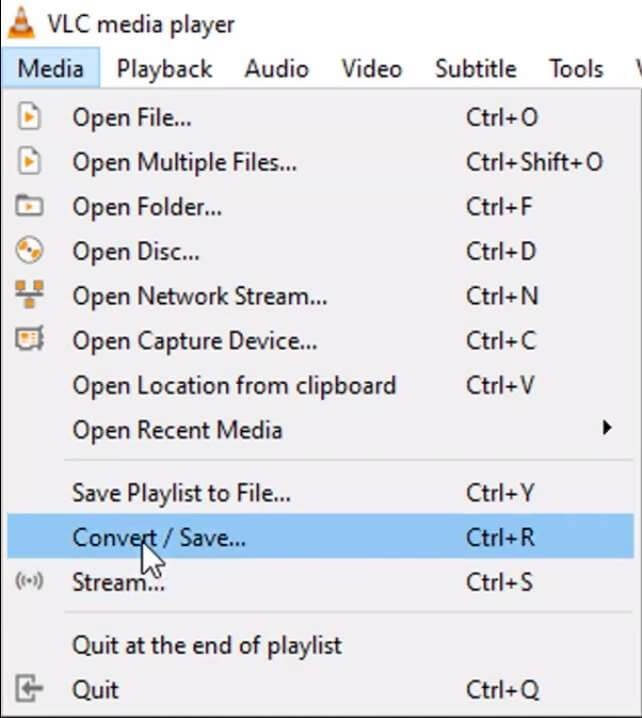
2. lépés. Adja hozzá a módosítani kívánt videót. Ezután kattintson a gombra Konvertálás / Mentés gombra.
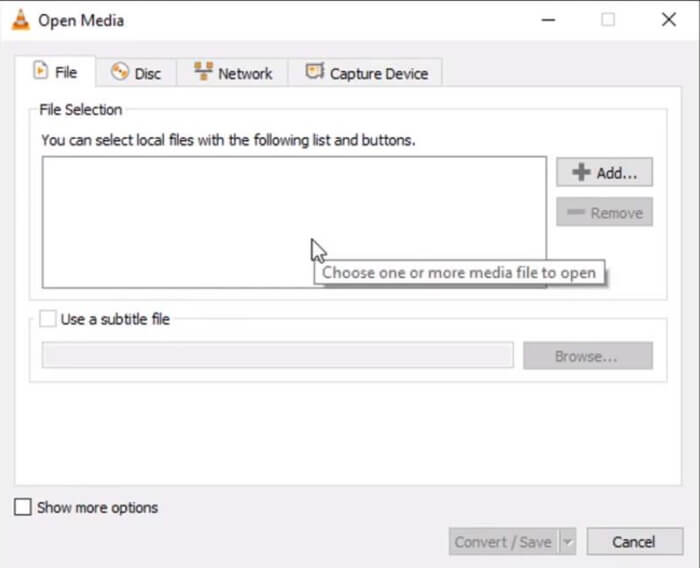
3. lépés Ban,-ben Alakítani ablakban válassza ki a kívánt formátumot, és erősítse meg előtte a mentési célt Rajt.
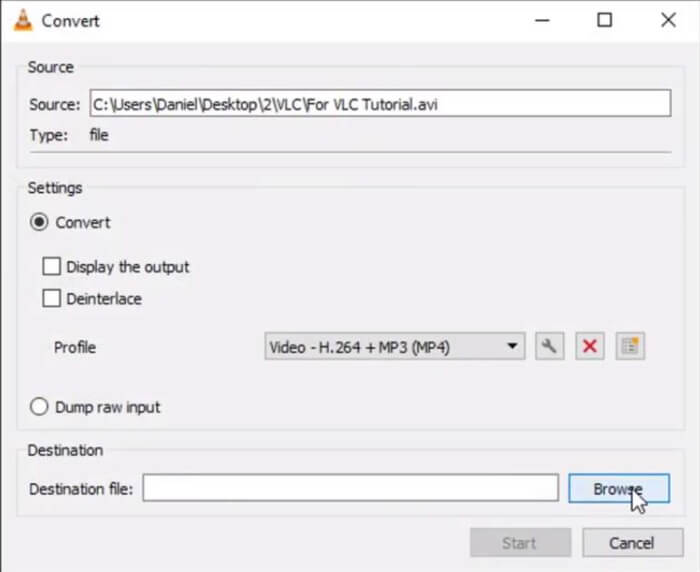
3. rész: Változtassa az AVI-t MP4-re az FFmpeg használatával
Teljes, platformokon átívelő megoldásként FFmpeg hangot és videót rögzíthet, konvertálhat és streamelhet. Még számos ritka ősi formátumot is támogat az élvonalig.
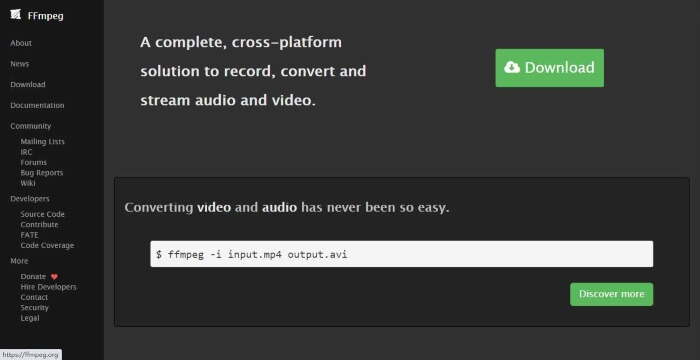
Telepítés után FFmpeg, csak 1 paranccsal szerezheti be az MP4 videót. Csak keresse meg az AVI videót, és futtassa a következő parancsot az AVI MP4 formátumba konvertálásához Terminál.
ffmpeg -i my_movie.avi -vcodec copy -acodec copy my_movie.mp4
4. rész: GYIK az AVI-ről MP4-konvertálásra
1. Az AVI fájlok nagyobbak, mint MP4?
Az MP4 fájl körülbelül háromszor nagyobb, mint az AVI fájl, miután átalakította az AVI-t MP4-be, ha játék közben hasonló képminőséget szeretne.
2. Az AVI továbbra is használatos?
Annak ellenére, hogy az AVI konténer formátumot több mint 20 éve használják, még mindig az egyik legnépszerűbb videó formátum. Talán van valami köze a Windows Media Player támogatásához.
3. Hogyan tudom letölteni és telepíteni az FFmpeg for Windows alkalmazást?
1. lépés: Töltse le az FFmpeg Windows csomagot az ffmpeg.org webhelyre. 2. lépés. Kattintson a jobb gombbal, majd csomagolja ki a csomagot. 3. lépés: Nyisson meg egy rendszergazdai jogokkal rendelkező parancssort, például CMD.exe. M PATH elérési út / to / ffmpeg / bin; %PATH%. 5. lépés. Módosítsa a parancsot úgy, hogy a / to útvonal tükrözze a mappa elérési útját a gyökértől az ffmpeg / bin
4. Hogyan kell telepíteni az FFmpeg-et Mac-re?
1. lépés: Telepítse a homebrew szoftvert a következő parancs futtatásával a terminálon. $ / usr / bin / ruby -e '$ (curl –fsSL https://raw.githubusercontent.com/Homebrew/install/master/install) Telepítse az FFmpeg-et később a Mac számítógépre, és futtassa az alábbi parancsot. $ Brew install ffmpeg
Következtetés
Eddig 3 lehetőséget adtunk az AVI MP4-re konvertálásához. Személy szerint egy ingyenes online AVI-MP4 átalakító, mint például FVC Free Online Video Converter sokkal könnyebben használható. De eldöntheti, melyik illik hozzád jobban.



 Video Converter Ultimate
Video Converter Ultimate Screen Recorder
Screen Recorder








